Excel表格中如何设置边框线型?
来源:网络收集 点击: 时间:2024-05-15【导读】:
Excel表格中,我们可以对表格任意区域的边框设置不同的具有个性化的边框线型,那么,我么我们应该如何设置边框线型呢?工具/原料moreWindows 7 旗舰版 Excel 2010方法/步骤1/9分步阅读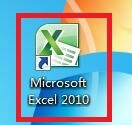 2/9
2/9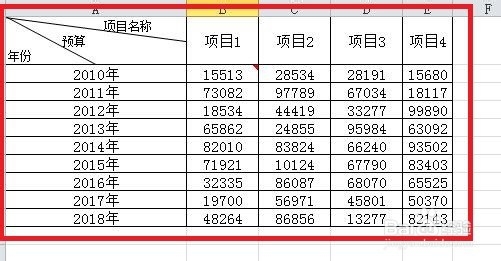 3/9
3/9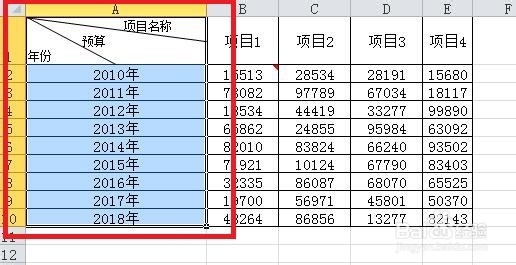 4/9
4/9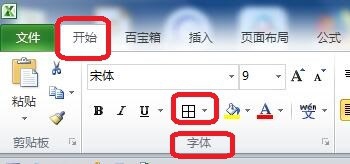 5/9
5/9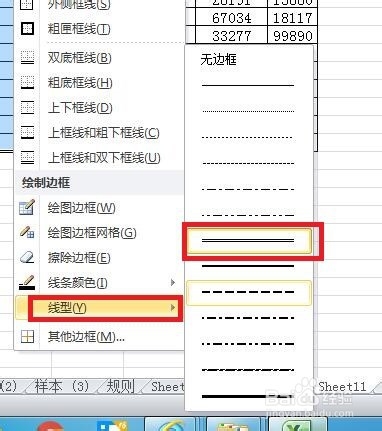 6/9
6/9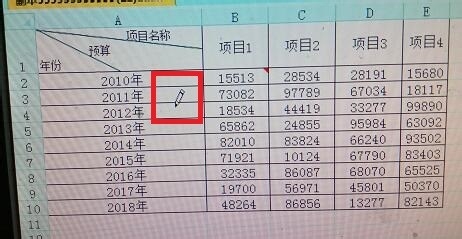 7/9
7/9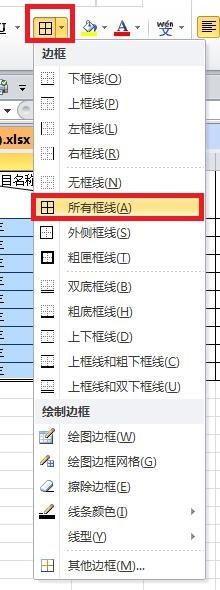 8/9
8/9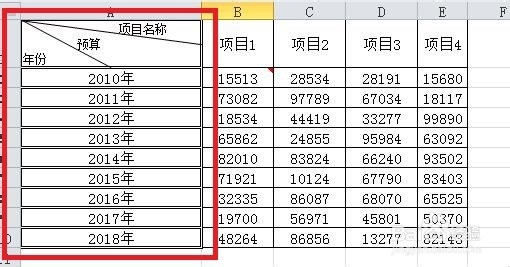 9/9
9/9
双击图标;
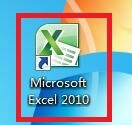 2/9
2/9打开已经制作完惹科成的表格;
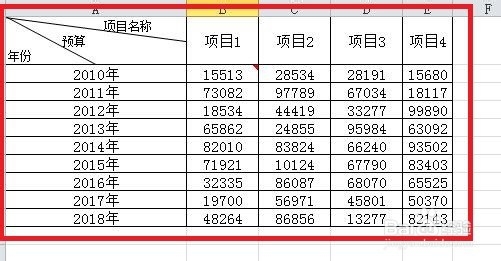 3/9
3/9选择“A1:A10”单元格区域;
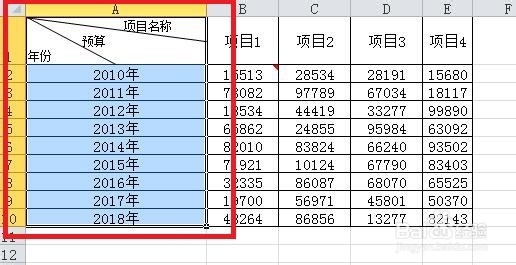 4/9
4/9在“开始”选项卡中找到“字体”选项组,并在其中找到“边框”下拉按钮;
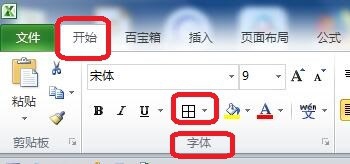 5/9
5/9在“边框”下拉菜单中选择“线型--双实线”;
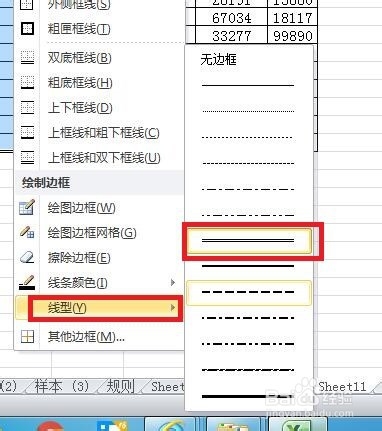 6/9
6/9当鼠标诸距指针变为一只铅笔的形状时,按【罪激脂Esc】键;
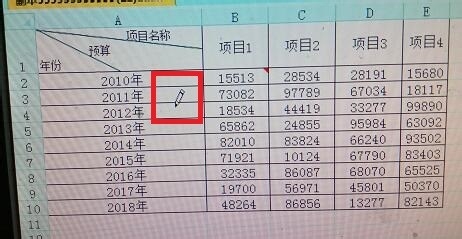 7/9
7/9点击“开始--边框--所有框线”;
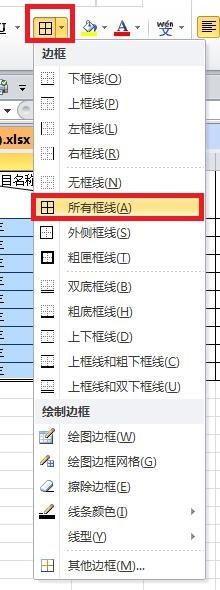 8/9
8/9此时,“A1:A10”单元格区域所有边框已经变成双实线了。
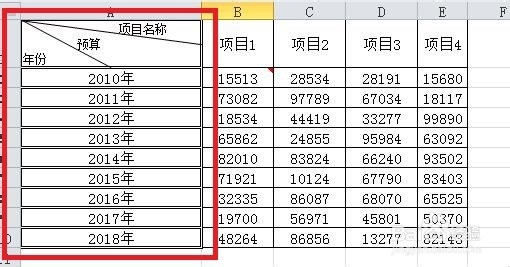 9/9
9/9总结:
1双击图标;
2打开已经制作完成的表格;
3选择“A1:A10”单元格区域;
4在“开始”选项卡中找到“字体”选项组,并在其中找到“边框”下拉按钮;
5在“边框”下拉菜单中选择“线型--双实线”;
6当鼠标指针变为一只铅笔的形状时,按【Esc】键;
7点击“开始--边框--所有框线”;
8此时,“A1:A10”单元格区域所有边框已经变成双实线了。
注意事项原创不易,请多指教,帮到您了,莫大欣慰,勿忘“投票”和“收藏”,谢谢~
版权声明:
1、本文系转载,版权归原作者所有,旨在传递信息,不代表看本站的观点和立场。
2、本站仅提供信息发布平台,不承担相关法律责任。
3、若侵犯您的版权或隐私,请联系本站管理员删除。
4、文章链接:http://www.1haoku.cn/art_763350.html
上一篇:微信动态背景图怎么弄
下一篇:怀旧服战斗剑贼天赋怎么点
 订阅
订阅